Mitä sinun on tiedettävä Swiftkey-virtuaalinäppäimistöstä
Swiftkey-sovellus on ollut olemassa Play Marketilla monien vuosien ajan. ja Tänä aikana se on osoittanut ainutlaatuiset kykynsä käyttäjiä, etenkin tekstityylien tunnistamisen alalla. Näytön näppäimistö antaa sinun kirjoittaa merkkejä monin tavoin: vakiona (painamalla virtuaalinäppäimiä), pyyhkäise (kirjainten yhdistäminen pyyhkäisemällä), käsin kirjoitettu.
Näppäimistöllä on paljon hyödyllisiä ominaisuuksia, noin monet eivät ehkä edes tunne joitain.
| toiminnallisuus: | Selitys: |
|---|---|
| Oikeinkirjoituksen tarkistus. | Kirjoita teksti venäjäksi (tai muuhun) ja Sovellus korjaa virheet automaattisesti. |
| Lähes jokainen näppäimistöelementti voidaan muuttaa. | Siellä on erityinen valikko, jossa voit muuttaa pikavalintaa pääsy. |
| Emoji-näppäimistö tarroilla, hymiöillä ja erilaisilla symboleja. | Swiftkey muistaa hymyillesi valintasi ja tarjoaa sitten yleisimmin käytetty. |
| Valitse näppäimistölle sopiva teema 100 saatavana. | On mahdollista luoda ja siirtyä omaan teema. |
| Henkilökohtaiset asetukset. | Voit säätää näppäimistön kokoa ja sen sijaintia päällä näyttö. |
| Monikielinen. | Tuki yli 300 kielelle. |
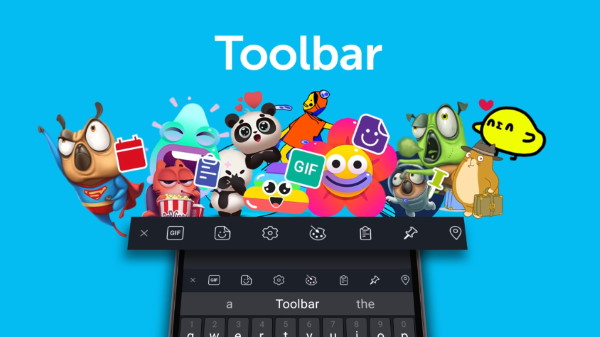
Tarrat ja hymiöt Swiftkeyssä
Yksi Swiftkey-sovelluksen vahvuuksista on tukea. Se löytyy verkkosivustolta erityisestä -osiossa tai Google Playssa. Useimmat kysymykset liittyvät näytön näppäimistö on jo ratkaistu. Näppäimistöä ei voi ladata vain Play Markkinoilla, mutta myös Microsoft Storessa laitteille, joissa on Microsoft Windows 8 ja 10 -käyttöjärjestelmä.
Katso myös: Kuinka poistaa tärinä käytöstä Android-näppäimistöllä.
Kuinka vaihtaa Swiftkey-sovellus venäjäksi kieli
Itse asiassa Swiftkey-sovellus on melko yksinkertainen hallinta ja konfigurointi. On vaikea sekoittaa tai etsiä sitä pitkään haluttu parametri. Ja voit lisätä venäjän vain parissa tapov.
Se tehdään näin:
- Jos syötät tekstiviestitekstiä tai toiseen sovellukseen, poistu siitä päänäytöltä ja etsi sovellus SwiftKey;
- Suorita se ja valitse päänäytöstä yksi neljästä painikkeet – “Monikielinen” tai “Kielet”;
- Uudessa ikkunassa sinun täytyy aktivoida venäjän kieli.
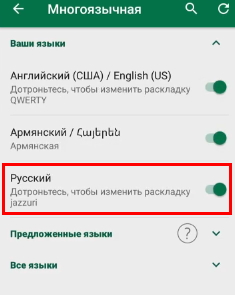
Aktivoi venäjän kieli asetuksissa
Jos sitä ei ole luettelossa, napsauta “Kaikki kielet” (“Kaikki Kielet “) ja valitse luettelosta venäjä.
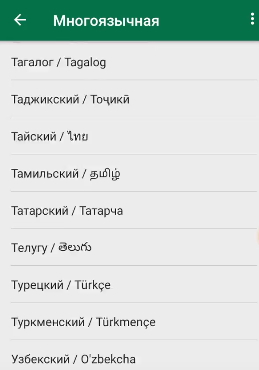
Valitse venäjä Swiftkey-kielen luettelosta
Tämä asetus vaaditaan yleensä ensimmäisen käytön yhteydessä. laitteeseen. Jos olet jo asentanut oletuskielet, mutta sinä sinun on vaihdettava Swiftkey-näppäimistö kielellesi ja paina sitten välilyönnin vasemmalla puolella olevaan kielipainikkeeseen.
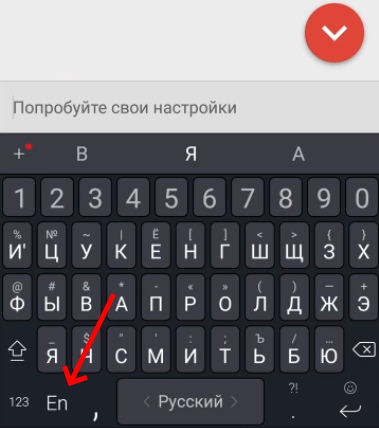
Vaihda Swift-näppäimen kieli painamalla painiketta
Tai pyyhkäise välilyönti tavalla tai toisella, ja näppäimistö muuttaa sen yhdeksi seuraavista asentamista oletuksena.
Mitä tehdä, jos Swiftkeyllä ei ole haluamaasi kieltä
Eri syistä älypuhelimen Swiftkey-sovelluksessa tai Android-tabletti ei välttämättä ole venäjä. Kieliluettelossa hän no. Tässä tapauksessa voit ladata haluamasi kielipaketin Tämän linkin sovellukselle foorumin aiheesta w3bsit3-dns.com. tai asenna Swiftkey uudelleen Play Marketista poistamalla nykyinen kokonaan sovellukset mobiililaitteeltasi.
menettely:
- Sinun on avattava mobiililaitteen asetukset;
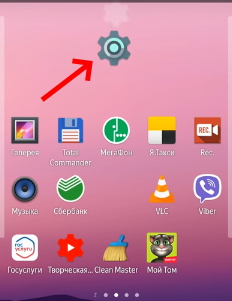
Asetukset-kuvake Android-puhelimessa
- Etsi ja valitse asetuksista rivi “Sovellukset”;
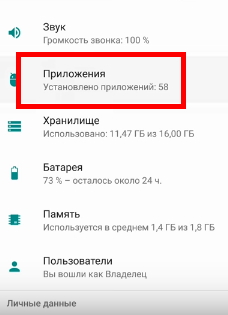
Valitse asetuksista “Sovellukset”
- Sovellusluettelosta sinun täytyy löytää Swiftkey ja valita se;
- Valitse painike virtuaalisen näppäimistön asetusikkunassa “Tallennus” ja poista välimuisti, joka on tallennettu laitteen muistiin. Napsauta sitten “Pysäytä” ja “Poista” -painikkeita.
Tässä tapauksessa kaikki muut tiedostot, joiden kanssa nykyinen Virtuaalinen näppäimistöversio myös poistetaan. Mene Google Play ja lataa uusin Swiftkey-versio.
Tämä voi olla hyödyllinen: F1-F12-näppäinten merkitys päällä näppäimistö.
Tapa muuttaa virtuaalisen näppäimistön kokoa
Virtuaali näppäimistö mobiili Swiftkey -laitteelle kehottaa meitä muuttamaan alueen koon nopeasti painikkeilla. Se on kätevä, kun yrität kirjoittaa viestin ystävillesi ollessasi sisään julkisilla liikennevälineillä. Tai muissa ääriolosuhteissa. at lisäämällä virtuaalinäppäimiä venäjällä ne ovat paljon nopeampia etsi ja napsauta.
Mitä tähän tarvitaan:
- Pyyhkäise vasemmalle tai siirry Swiftkey-sovellukseen asetusten päänäyttö;
- Нажмите на пункт “Muuta” ;
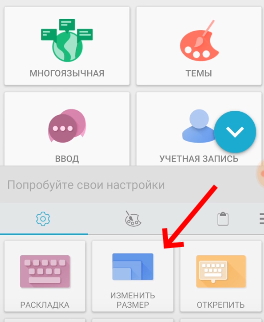
Valitse “Muuta kokoa” -vaihtoehto.
- Uusi ikkuna näyttää useita malleja, joiden koko on. valita yksi niistä on näppäimistön ottamaan tämä koko.
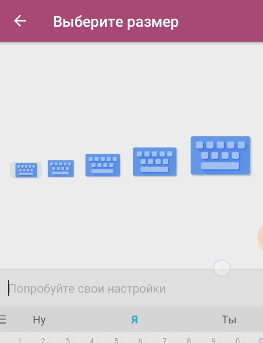
Valitse sopiva koko näytön näppäimistölle
Jos kirjoitat toisen sovelluksen, soita asetuksiin näppäimistöt Swiftkey-sovelluksesta.
Vaihda teemoja Swiftkeyssä
Maailmankuulun kehittäjän Android-näppäimistö – Microsoftin avulla voimme muuttaa sen tyylejä. Valtava valinta aiheiden lukumäärä. Napsauta “Teemat” -painiketta sovelluksen pääikkunassa ja valitse sopiva.
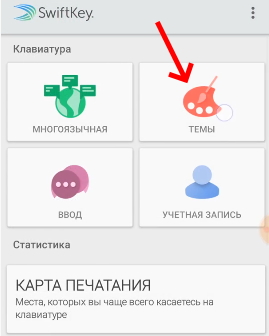
Valitse Swiftkey-sovelluksesi Teemat-osio.
Napsauta painiketta saadaksesi luettelon kaikista käytettävissä olevista aiheista. “Lisää teemoja” asetusikkunan yläpuolella. Kun olet vaihtanut teeman Swiftkey-näppäimistö vaihtaaksesi kielen venäjäksi pysyy päävalikossa. Tai sovellusikkunasta.
